اگر تا به حال از ویندوز استفاده می کنید، احتمالا به سهم خود از پیام های خطای عجیب و غریب رسیده اید. یکی از مواردی که اخیرا در تلاش برای حذف یک پرونده بودم این بود:
Could not find this item. This is no longer located in X. Verify the item's location and try again.
این یک مشکل عجیب بود زیرا من نمی دانستم که آیا فایل در واقع وجود داشته باشد یا خیر. آیا در حال حاضر حذف شده است یا نه؟ و چرا ویندوز نشان داد فایل واقع در آن پوشه است اگر واقعا وجود ندارد؟
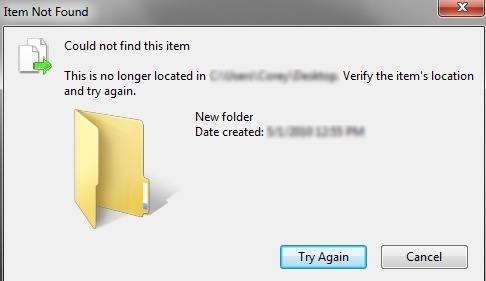
اولین کاری که کردم این بود که chkdsk را اجرا کنم و انتظار داشتم که سخت باشد خطاهای رانندگی به اندازه کافی عجیب و غریب، نشان داد که هارد دیسک بسیار خوب بود.
پس از بازی کردن با راه حل های مختلف، من توانستم حذف کنم "missing" files امیدوارم یکی از روش های زیر برای شما کار کند.
روش 1 - F5 برای تازه سازی
اولین چیزی که باید سعی کنید این است که فقط F5 را در هنگام مشاهده پوشه در Explorer جستجو کنید. F5 دیدگاه را بازسازی می کند و اگر به دلایلی گیر کرده باشد، ممکن است این فایل ها به تنهایی از بین بروند. اگر F5 هیچ کاری انجام ندهد، همچنین باید سعی کنید یک بار دیگر کامپیوتر را مجددا راه اندازی کنید و ببینید آیا فایلهایی که قبلا حذف شده اند حذف می شوند.
چیز دیگری که باید در نظر بگیرید این است که چقدر RAM شما در سیستم شما موجود است. بعضی از افراد گفته اند که اگر برنامه های کاربردی فراوانی را در همان زمان اجرا می کنند، این مشکل دیده می شود.
روش 2: حذف فایل / پوشه با استفاده از Command Prompt
اگر شما قادر به حذف فایل با استفاده از Explorer نیستید، ، ممکن است از دستور خط فرمان بهتر است.
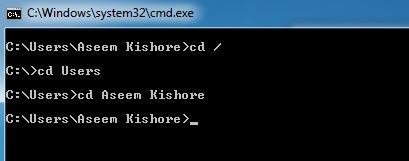
اکنون به پوشه ای که در آن فایل های غیر معمول واقع شده اند، به لیست مراجعه کنید. شما می توانید با وارد کردن cd /و سپس نام پوشه cdبه مسیر دایرکتوری به ریشه درایو بروید. هنگامی که شما در آنجا هستید، dirرا تایپ کنید تا فهرستی از تمام فایلها را دریافت کنید. del
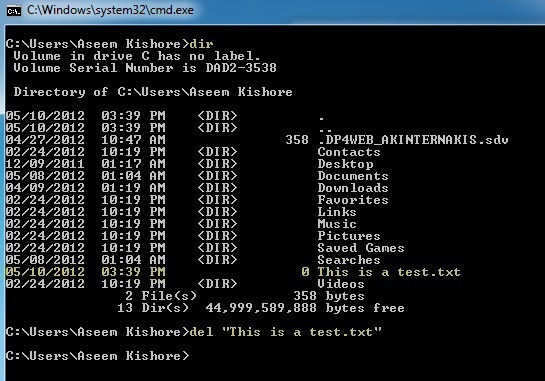
اگر می خواهید پوشه را حذف کنید از یک فایل، دستورات شما استفاده می شود rmdirبه جای دل. توجه داشته باشید که اگر شما فضاهای آن را داشته باشید، باید نقل قول ها را در اطراف نام فایل قرار دهید. اگر این کار نکرد، شما همچنین می توانید روش دیگری را با حذف فایل با استفاده از نام فایل DOS 8.3 به جای نام فایل معمولی امتحان کنید. به جای typing dir، dir / xرا تایپ کنید و این را می بینید:
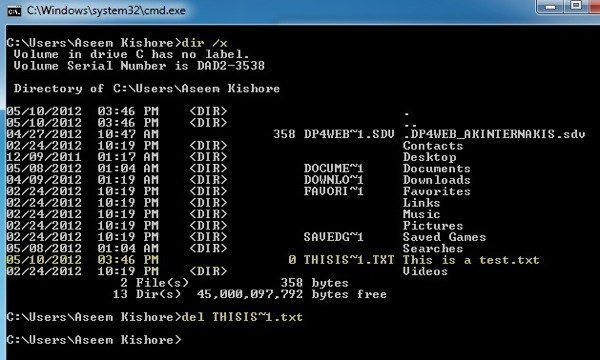
برای پاک کردن مورد، نام 8.3 را تایپ کنید، که مورد من اینستیسم ~ 1.txtاست. اطمینان حاصل کنید که قسمت اول را در کلیپ ها تایپ کنید. پسوند فایل می تواند در حروف کوچک باشد. امیدوارم این فایل فایل از دست رفته شما را از بین ببرد.
روش 3 - تغییر نام استفاده از Command Prompt
بسیار شبیه به روش 2 است، اما به جای حذف، می توانید تغییر نام دهید. بعضی از مردم حتی نمی توانند فایل یا پوشه را با استفاده از خط فرمان حذف کنند و این ممکن است با داشتن یک نام واقعا طولانی برای فایل / پوشه یا داشتن برخی از شخصیت های عجیب و غریب در نام باشد. به هر حال، این دستور به سادگی است:
ren olderfoldername newfoldername
همانطور که در روش 2، شما میخواهید dir / x را برای گرفتن نام فایل 8.3 و استفاده از آن برای نام پوشه قدیمی تر انجام دهید. سپس یک نام کوتاه برای نام پوشه جدید استفاده کنید.
روش 4 - ایجاد پوشه موقت
چیز دیگری که می توانید آن را امتحان کنید برخی از آنها را داشته است موفقیت این است که یک پوشه جدید ایجاد کنید، سپس فایلها / پوشه های عادی را در پوشه جدید بکشید و سپس پوشه تازه ایجاد شده را با فایل های آن پاک کنید.
روش 5 - از ابزار DelinvFile Tool
اگر هیچ چیز دیگری فایل را حذف نمی کند، می توانید آن را حذف کنید.
http://www.purgeie.com/delinv/
7
این در مورد آن است! من واقعا نمیتوانم هیچ راهی برای خلاص شدن از شر این فایلهای نامعتبر مزاحم پیدا کنم! اگر یک سوال یا راه حل دیگری دارید، یک نظر ارسال کنید! لذت ببرید!